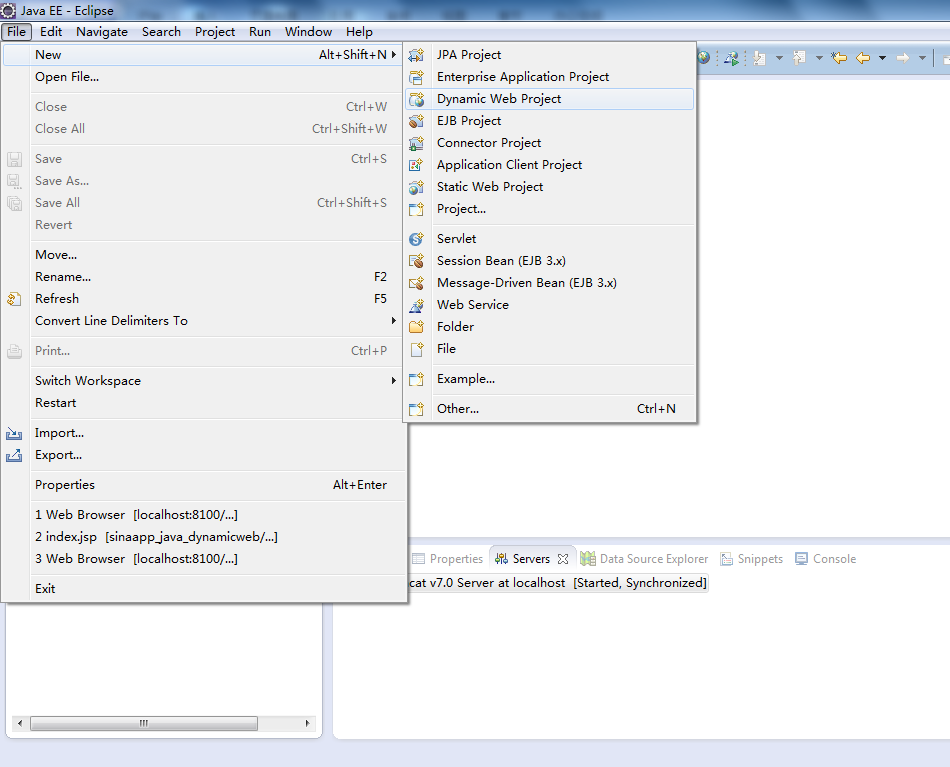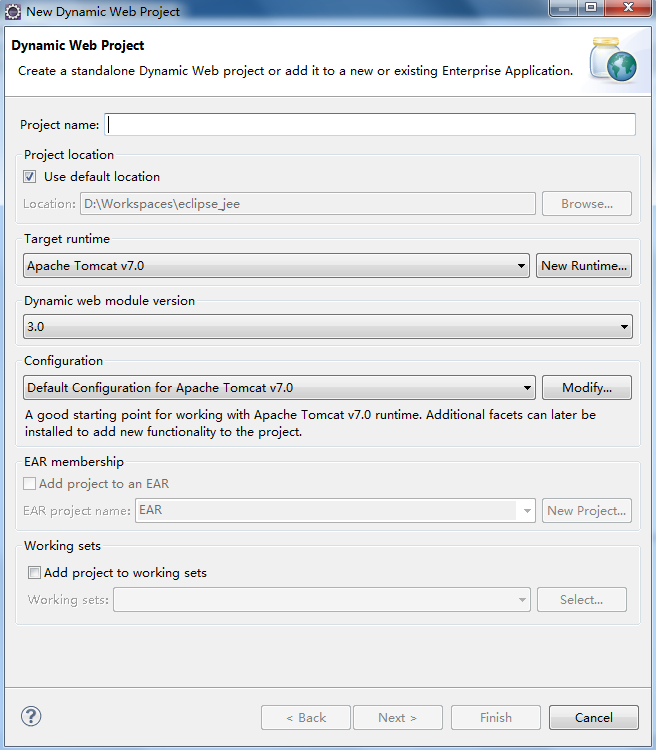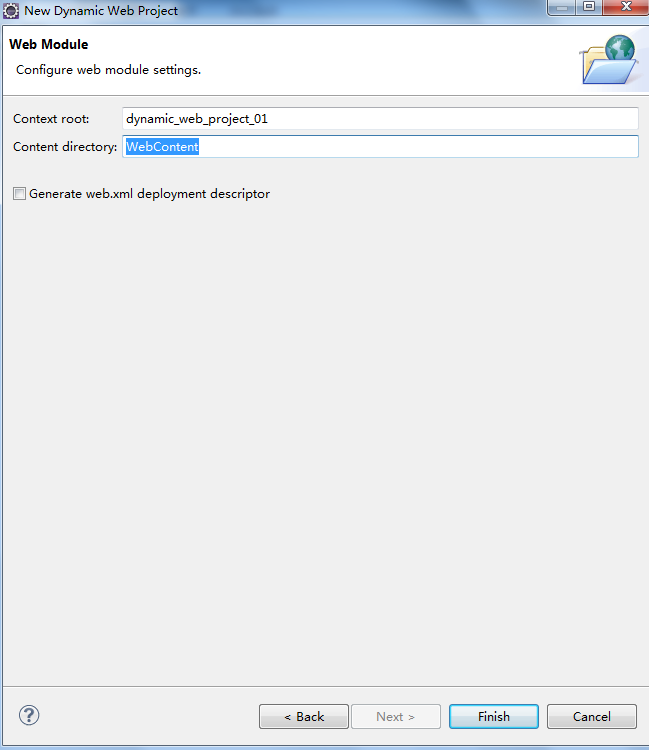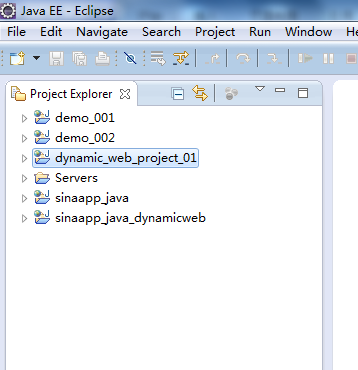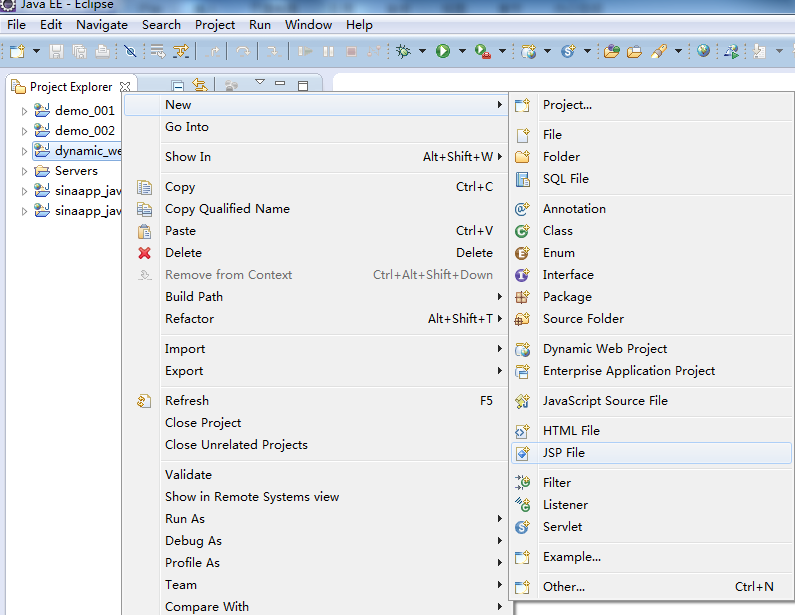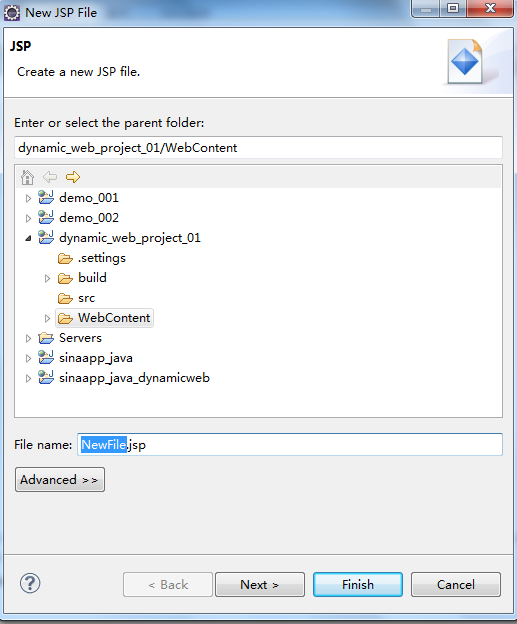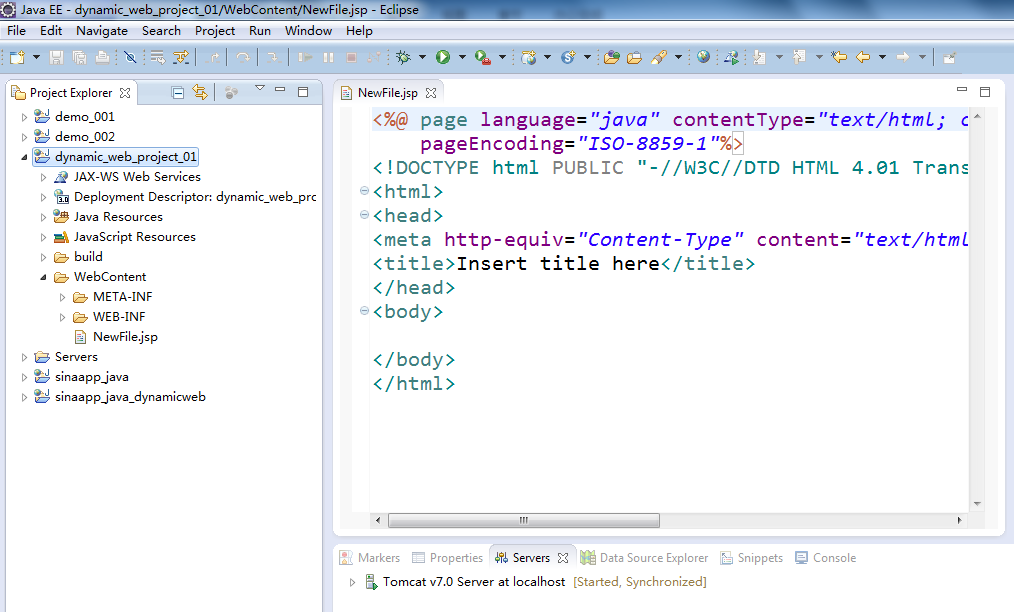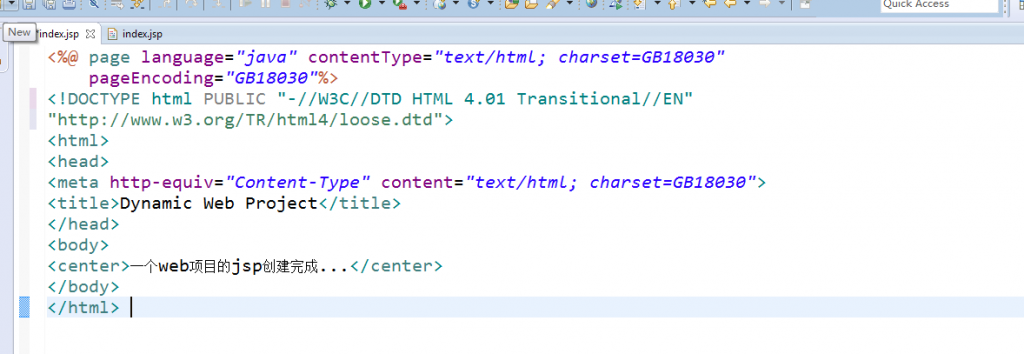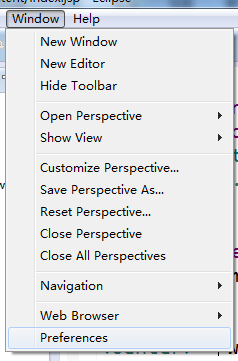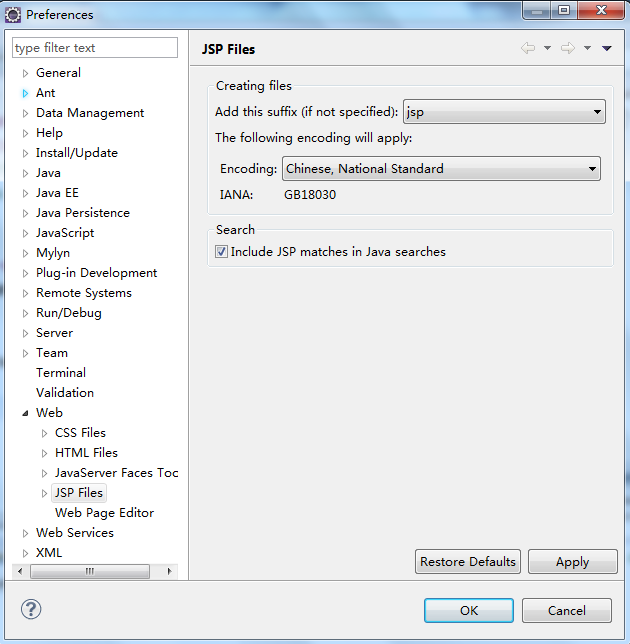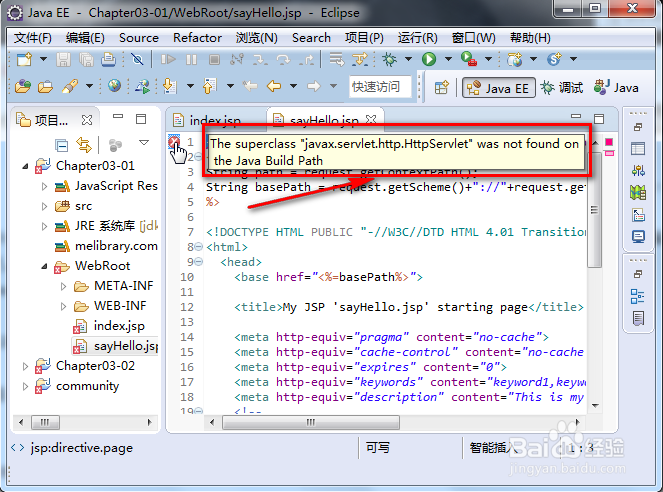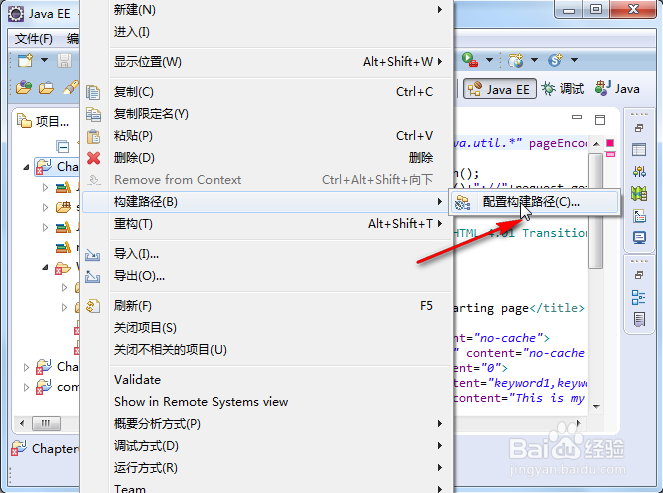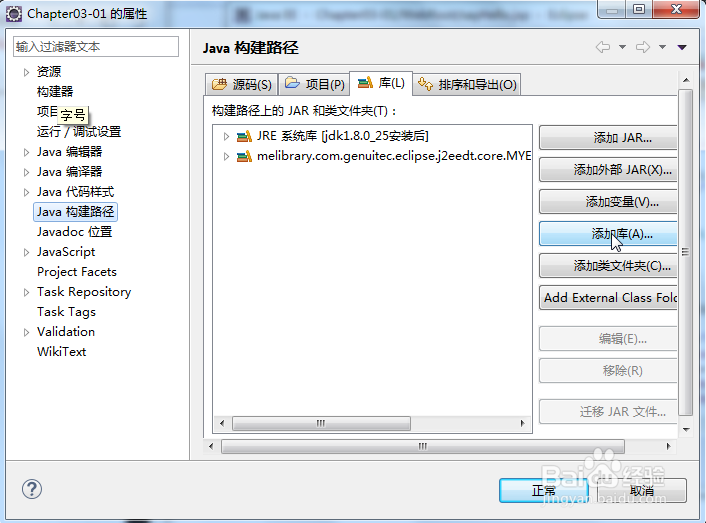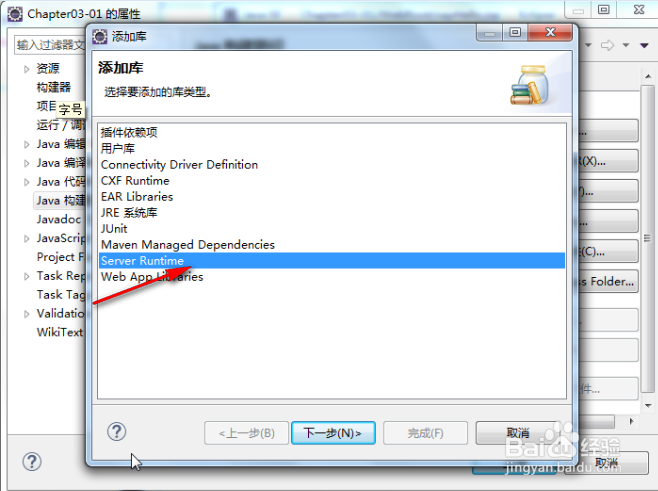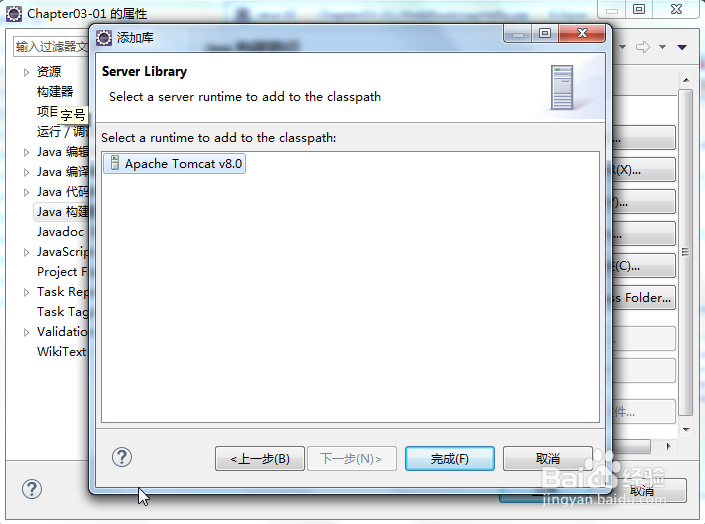web创建
创建web项目
步骤1:创建Dynamic Web Project–动态web项目。
打开eclipse,在工具栏选在New–>Dynamic Web Project
在打开的Dynamic Web Project窗口,输入项目名。选择tomcat,其他默认,然后Next。
显示下图窗口,这时你可以把Context directory名改为WebRoot,也可以默认为WebContent,完成。这样就在eclipse的左边窗口生成了一个名为dynamic_web_project_01的web项目,至此web项目创建完毕。
步骤2、在web项目上创建JSP文件。
右键单击刚才创建的web项目名,我的项目名是dynamic_web_project_01,New–>JSP File,输入jsp文件名。这里我默认了文件名(这里最好把文件名改为index.jsp否则到步骤4运行的时候,还要添加路径,否则要出错。到时候你需要才浏览器输入网址http://localhost:8100/dynamic_web_project_01/NewFile.jsp,如果你修改文件名为index.jsp之后就不用这么麻烦了,下面的图我就不修改了,为了方便自己把文件名改过来,嘿嘿),Next默认设置,Finish。下图给出web项目的结构图,这时.jsp文件就创建完成了。
步骤3、修改JSP默认代码。
在步骤2中Next的时候咱们已经把默认的JSP代码默认了,这时这个默认设置中,web页面是不支持中文的,需要修改,把代码中的”ISO-8859-1″ 全改为”GB18030″。
为方便复制,贴代码如下,本人初来乍到现在还不会抓能复制代码的图片,嘿嘿。
<%@ page language="java" contentType="text/html; charset=GB18030"
pageEncoding="GB18030"%>
<!DOCTYPE html PUBLIC "-//W3C//DTD HTML 4.01 Transitional//EN"
"http://www.w3.org/TR/html4/loose.dtd">
<html>
<head>
<meta http-equiv="Content-Type" content="text/html; charset=GB18030">
<title>Dynamic Web Project</title>
</head>
<body>
<center>一个web项目的jsp创建完成...</center>
</body>
</html>
注意:创建Dynamic Web Project的JSP时,在默认情况下,系统创建的JSP文件采用ISO-8859-1编码,不支持中文。为了让Eclipse创建的文件支持中文,可以在首选项中将JSP文件的默认编码设置为GB18030。具体方法是:工具栏选择Window–>Preference
找到Web之下的JSP Files打开,如下图所示在Encoding栏选择Chinese,National Standard,确认OK完成。
步骤4、运行web项目。
右键单击你新建的Dynamic Web Project项目名dynamic_web_project_01,Run AS–>1.Run on Server,这时你的web项目就会在你的默认浏览器中打开。(这里需要说一句,是在你的web服务器tomcat运行的前提下。当eclipse窗口栏下面sever服务器栏关闭时,可以在工具栏Window–>Show View–>Other–>Server–>Servers重新tomcat服务器。)
附:让你的网站在外部浏览器中运行。
在eclipse中运行你的网站时,可以不在eclipse模拟的内部浏览器窗口中打开(这里把eclipse内置模拟的浏览器成为内部浏览器,把自己电脑上安装的其他真实的浏览器叫外部浏览器,内外是相对eclipse来说的。)而是直接使用外部浏览器运行。具体步骤如下:
在工具栏选择Window–>Preferences–>在打开的preferences窗口左侧一栏选择General–>Web Browser,之后选中Use external web browser选项,下面列出了系统默认浏览器和IE浏览器,选择一个,点OK。这样运行网站项目的时候,你做的网页就不会在eclipse界面中显示了,而是在你安装的浏览器打开一个网页,这个网页就是你做的网站的内容了。
错误解决方法
我们在用Eclipse进行Java web开发时,可能会出现这样的错误:The superclass javax.servlet.http.HttpServlet was not found on the Java Build Path。我们该怎么解决这个问题呢?
我们遇到的错误显示如下:
我们右击有错误提示的文件夹,如下:
我们点击”配置构建路径“,如下:
我们再点击”添加库“,如下:
我们选中上图中标出的选项,再点击下一步,如下:
我们再点击”完成“,如下:
我们再点击”正常“,即可完成设置。这样我的错误就会消失了,
如何设置Apache服务器
设置方法为:window->Preferences->Server->Runtime Environment -> add –> 选择Apache的版本后点Next,再填入你apache服务器软件的安装(解压后)地址,如果没有则需下载,在下方有download and insall选择文件夹下载即可。
今天的文章Eclipse创建web项目没有webcontent_web3.0怎么入门分享到此就结束了,感谢您的阅读。
版权声明:本文内容由互联网用户自发贡献,该文观点仅代表作者本人。本站仅提供信息存储空间服务,不拥有所有权,不承担相关法律责任。如发现本站有涉嫌侵权/违法违规的内容, 请发送邮件至 举报,一经查实,本站将立刻删除。
如需转载请保留出处:http://bianchenghao.cn/74826.html